こんにちは。兼子です。
性能は良いけど色域は低い。
そういったパソコンは数多い。
自分が今年の2月に買ったLenovoのノートパソコン、Ideapad Flex550がまさにそうだ。
-

-
【実機レビュー】IdeaPad Flex550(AMD)を液タブとして使ってみた!【デメリット7選】
こんにちは。兼子です。 兼子 先日ノートパソコンを買いました LenovoのIdeapad Flex550(AMDモデル) 何故このIdeaPadを選んだかというと、コスパ ...
続きを見る
性能がめちゃくちゃ良いのに安い。更に画面に直接描画できる2in1PC。
絵を描く人にとってはとても魅力的なパソコンです。
ただ、上で書いたように、色域はかなり低い。

Ideapadの液晶
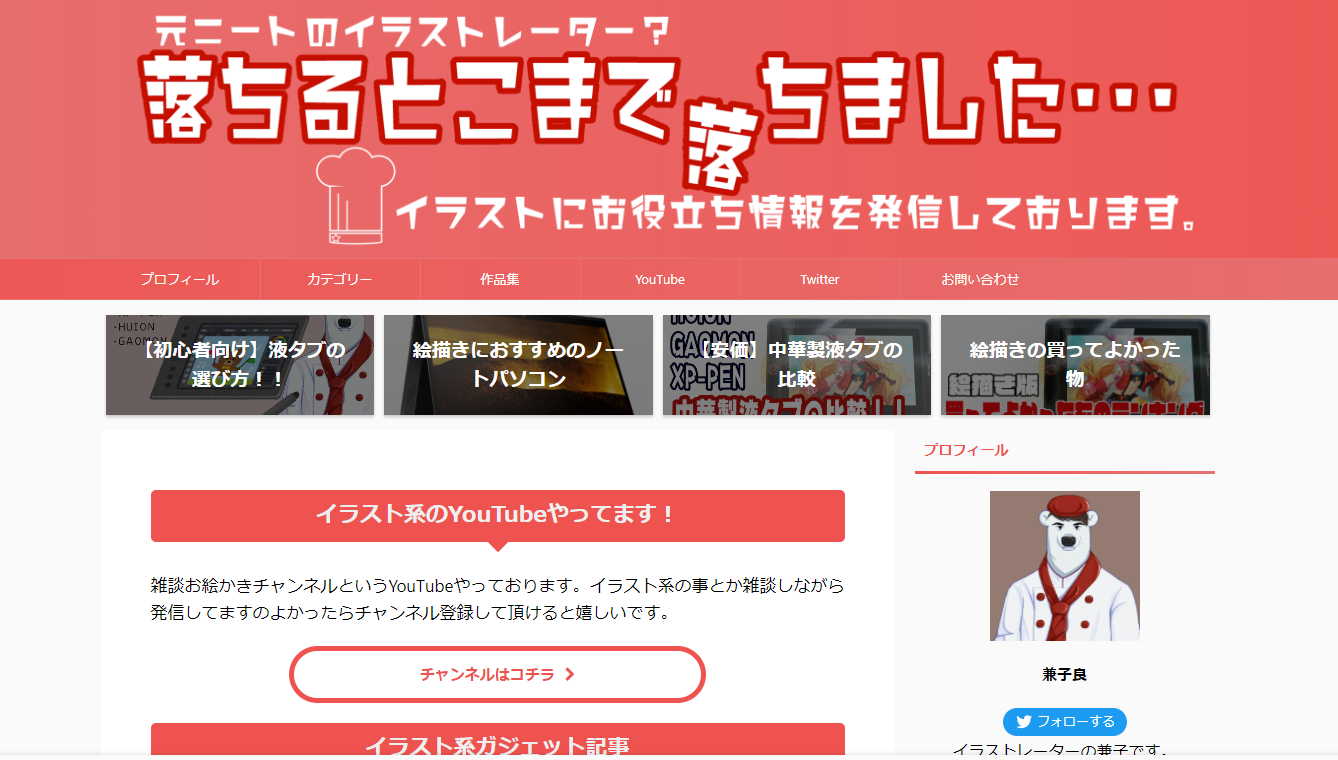
実際の色
NTSCは約45%とのことで、色域に関してはかなり狭い。
また、画面が若干黄色味が強い。ちょっと汚い言い回しだけど、巷では小便液晶なんて不名誉な言い方をされることもしばしば。
コスパを考えればむしろ聖水液晶と呼んで欲しいくらいだけど、欠点であることは間違いない。
いくらコスパが良くても低色域ってのは絵を描く人にとっては重大な懸念事項だ。
「描いた絵の色味が全然イメージと違う!」なんて事になりかねない。
というわけで、その対策について自分が行っている方法書いていきます。
LenovoのIdeapadに限らず、色域が低いパソコンにはとてもおすすめな方法ですので是非参考にしてみ下さい
CLIPSTUDIOのコンパニオンモードを使う
結論を言うと、CLIPSTUDIOのコンパニオンモードを使う。です。
コンパニオンモードとは、スマートフォンを片手デバイス化する機能で、PCとスマホをWi-Fi経由でつなげる事が出来ます。
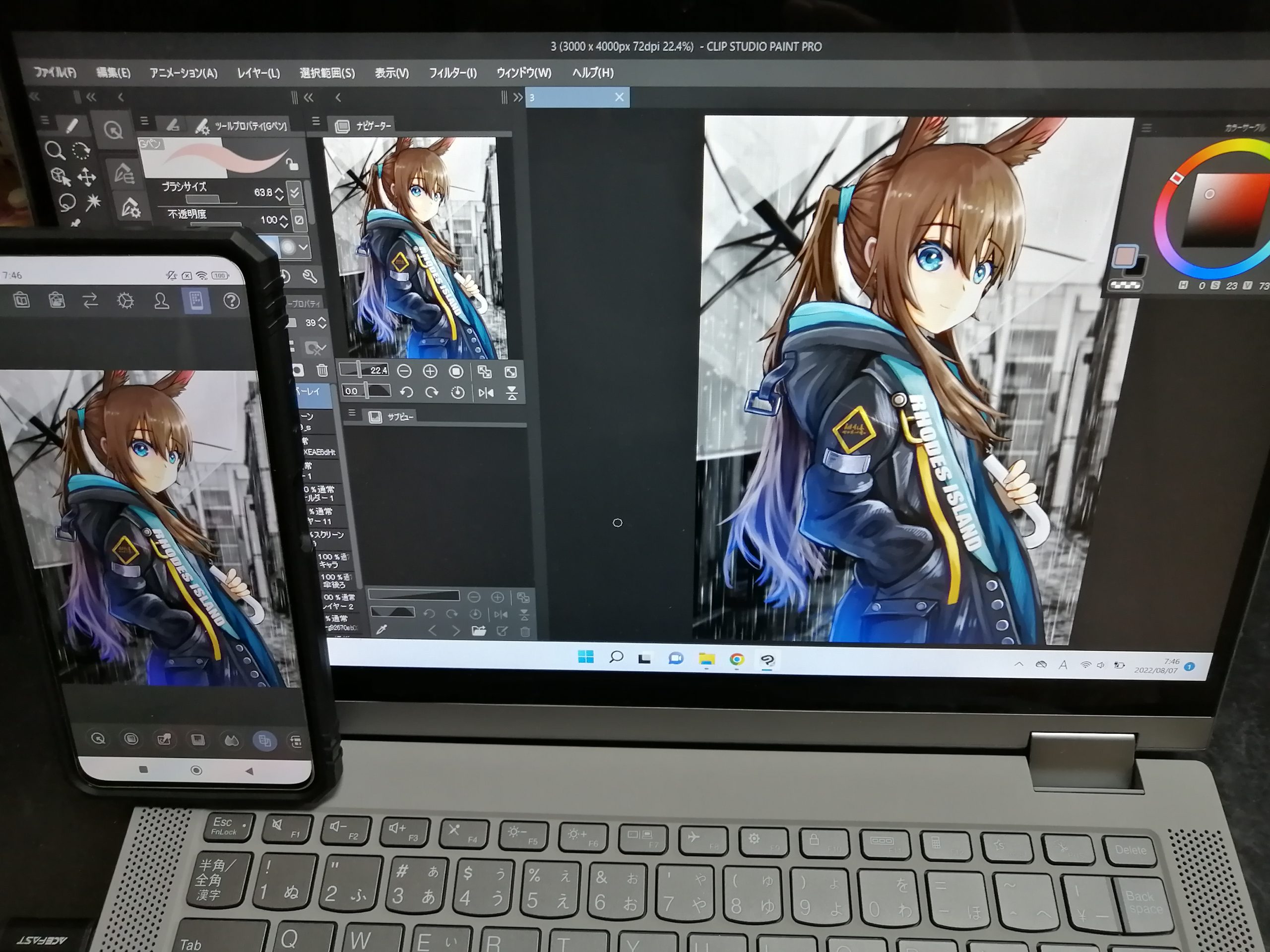
こんな感じ。
これを使えば常にスマートフォン側で絵を確認しながら描く事ができるので、色味がイメージと全然違うって事が防げる。
ちなみにコンパニオンモードは他にもブラシサイズを変更したり、カラーパレッドを出したりもできるけど、圧倒的にプレビュー機能が便利なのでおすすめ。
もちろん、拡大や縮小などもできるので、スマホ側で細かく絵をチェックする事が出来る。

そもそもだいたいの人は絵をスマートフォンで見る
もちろんスマホによっては色再現率が低い場合もあるけど、今のスマホはだいたい綺麗な色味が表現できる。
そもそも絵はだいたいの人がスマートフォンで見る事がほとんど。
ゲームも漫画もSNSもスマホで見る方が圧倒的に多い。
それはつまりスマホでどう見えるかが重要。ということになる。
結構PCで見る絵とスマホで見る絵って違う感じに見えたりするので、2つの画面で同時に見れるのはめちゃくちゃ便利
リアルタイム反映
また、このコンパニオンモードは若干の時差はあるものの、基本描画したらすぐに反映される。
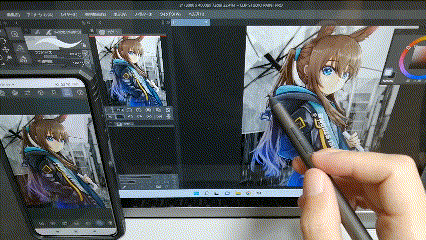
なので、いちいちスマホに画像送って確認するより格段に時短になる。
コンパニオン機能の使い方
このコンパニオンモードの使い方について説明すると、まずアップデートしていない人はCLIPSTUDIOのアップデートをします。
また、スマホ側でもCLIPSTUDIOのアプリが必要なので、事前にダウンロードしておきます。
ダウンロード版のCLIPSTUDIOのアップデート方法は、以下のページから最新バージョンのダウンロードリンクボタンを押せばインストーラーがダウンロードされます。
それをインストールすれば、自動で最新版のCLIPSTUDIOにアップデートされます。(旧バージョンでのワークスペースやブラシ情報は維持されます)
次に、まずPC版CLIPSTUDIOの画面上部にスマホのアイコンがあるので、それをクリックします。

するとQRコードが出てきますので、それを表示させておきます。
※もしこのマークがない人は、「ファイル→スマートフォンを接続」からQRコードを出せます。
続いてスマホのCLIPSTUDIOのアプリを起動します。
起動すると、下記の用の画面が出てきますので、毎日1時間無料の下のはじめるをクリックします。
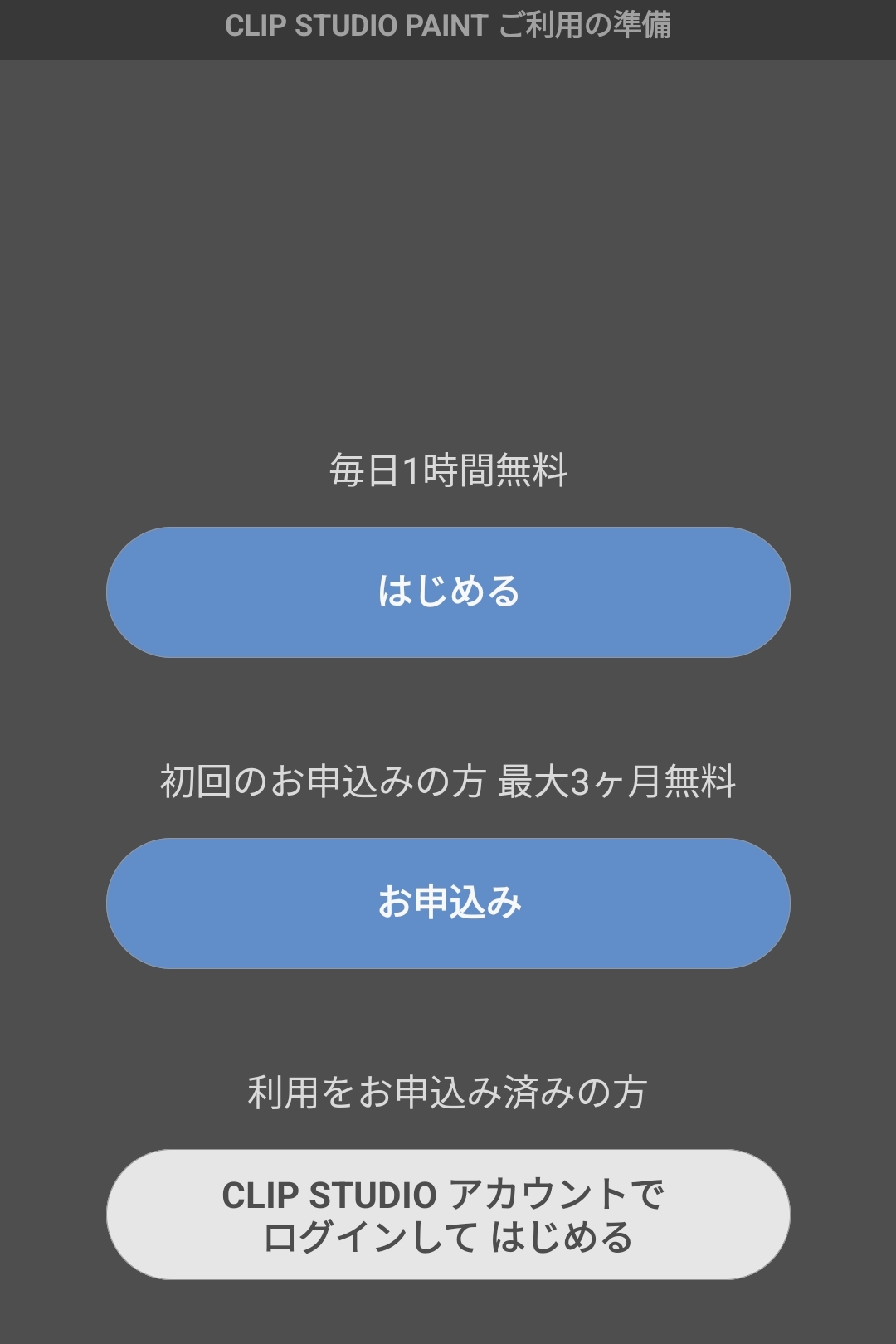
コンパニオン機能を使う分には時間制限はありません。また月額課金の契約なども必要なく、アプリを入れれば使う事が出来ます。
ここでもスマホのアイコンが画面上部に出ますので、これをクリックします。
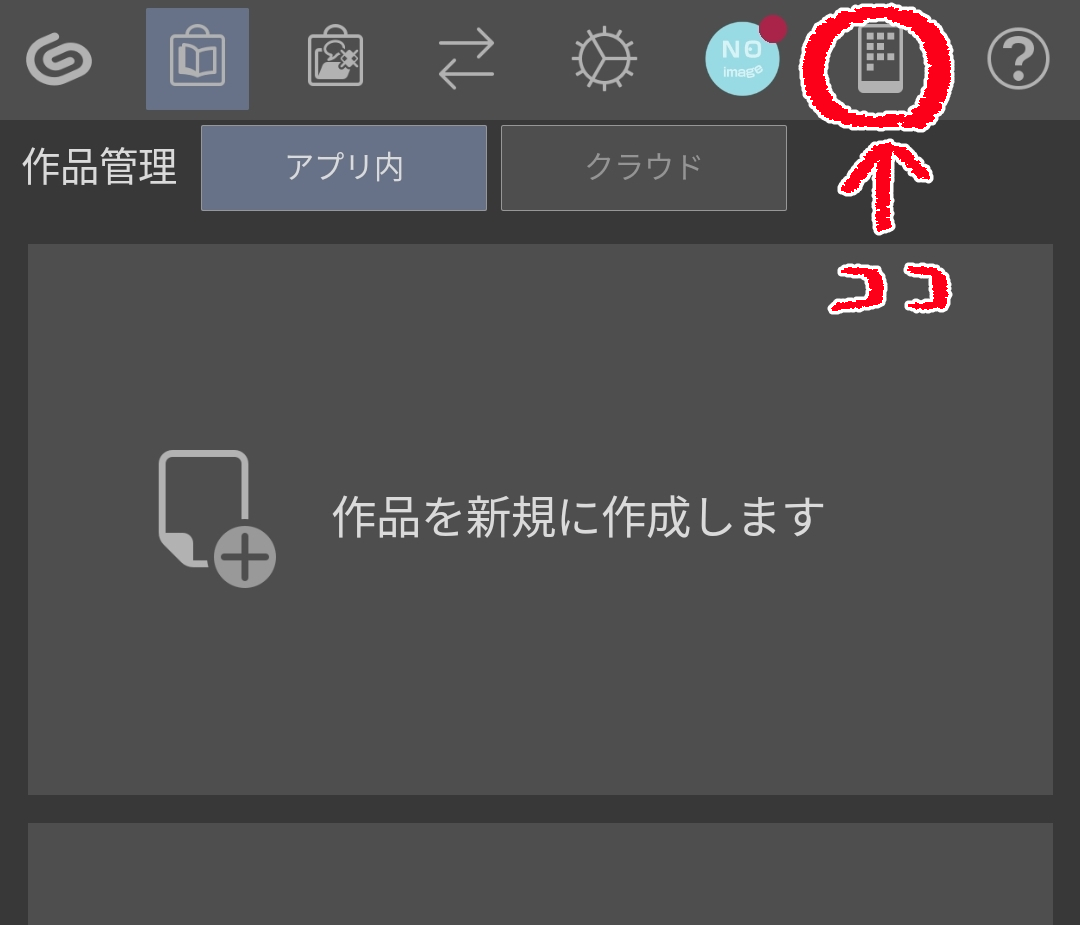
するとQRコードを読み込むというボタンが出てくるので、そちらをクリックし、先ほどPC画面に出したQRコードを読み込めば完了です。
これでスマホとペアリングされます。
コンパニオン機能が正しく使えない時
やってみたけどなんか上手く接続できない!って時は、スマホとPCのWi-Fiが原因かもしれません。
というのも接続は、同じルーターやアクセスポイントを使用したネットワーク環境でなければならず、例えばパソコンがWi-Fi、スマホがLTEとかだと接続できな用です。
また、Wi-Fi Directを使用した接続でも使えないようです。
その他詳しい使い方などは、CLIPSTUDIOのHPからご覧ください。
CLIPSTUDIOがない人は買うことをお勧め

もちろん「CLIPSTUDIOはもってない!」って人も多いと思う。
そんな人は是非CLIPSTUDIOの購入をおすすめします。
パソコンで使う場合、5000円で買い切る事が出来る。
高いと思うかもしれないけど、機能や一度買えばずーっと使い続けられることを考えると安い。
大げさかもしれないけど、リアルタイムでスマホ側で絵の確認が出来ることだけでも5000円の価値はあると思う。
普段違うソフトで書いている方も、最後の色調整をCLIPSTUDIOで行うって使い方でも充分価値はある。
しかもCLIPSTUDIOはアップデートがあった場合も、無料でアップグレードできる。
サブスクでもないのにアプデが無料なのは本当にすごい。
※無償アップデートは終了してしまいました
自分も2017年に5000円払って買ったのだが、2022年の最新版を追加料金なしで使っているのだからちょっと申し訳ない気もする。
まとめ いろんな方法があるかもしれないけど、個人的にはCLIPSTUDIOがおすすめ
というわけで、色域の低いパソコンで絵を描くときはCLIPSTUDIOのコンパニオンモードがオススメ。という話でした。
他にもMacだとSkala PrevierっていうPhotoshopの画面をスマホで確認しながら描けるアプリがあったりするようです。
ただかなり重いというのと、Mac専用アプリっていう欠点もあります。
探せば他にもこういった機能のアプリとかはあるのかもしれないけど、個人的にはCLIPSTUDIOがおすすめです。
動作もそこまで重くなることもなく、快適に使えますしiPhoneでもAndroidでも使えます。
それじゃ!




